- パソコンやスマホで使えるアイデアノートアプリを探している。
- いろいろ種類があってどれが使いやすいのかよくわからない。人によって向いているアプリが違いそうだし・・・。
- おすすめのアイデアノートアプリや、具体的な使い方(書き方)を教えて!
こういった悩みをお持ちの方のために、管理人がおすすめするアイデアノートアプリをタイプ別に紹介します。
アイデアって、出そうと思うとなかなか出ませんよね・・・。
デスクの椅子に座ってウンウンと唸っていても、一向に良いアイデアが浮かんでこない。たまに思いついても、
- どこかで聞いたことがあるような平凡なものだったり・・・
- 安易に流行りモノを取り入れたものだったり・・・
そんなもどかしい経験をしたことがある人も多いでしょう。
良いアイデアを出すには、普段からアイデアの「種」を集めたり、あれこれ思考する習慣を持っておくことが不可欠です。
そこで役に立つのが、スマホやパソコンで使えるアイデアノートアプリです。
今回は、そんなアイデアノートアプリの中でも実際に僕が使って自信を持っておすすめできるものを厳選してご紹介。
この記事を読めば、今日からあなたも魅力的な発想を生み出すための「アイデア習慣」がきっと身につくはず。
具体的なアプリを組み合わせたアイデアノートの書き方なども解説していますので、ぜひ最後までご覧ください。
-

-
【2022】アイデア出しツールおすすめ13選(フリーあり)|発想の無限ガチャはどれ?
続きを見る
スポンサーリンク
おすすめのアイデアノートアプリ7選
メモ.app(Mac/iPhone/iPad)
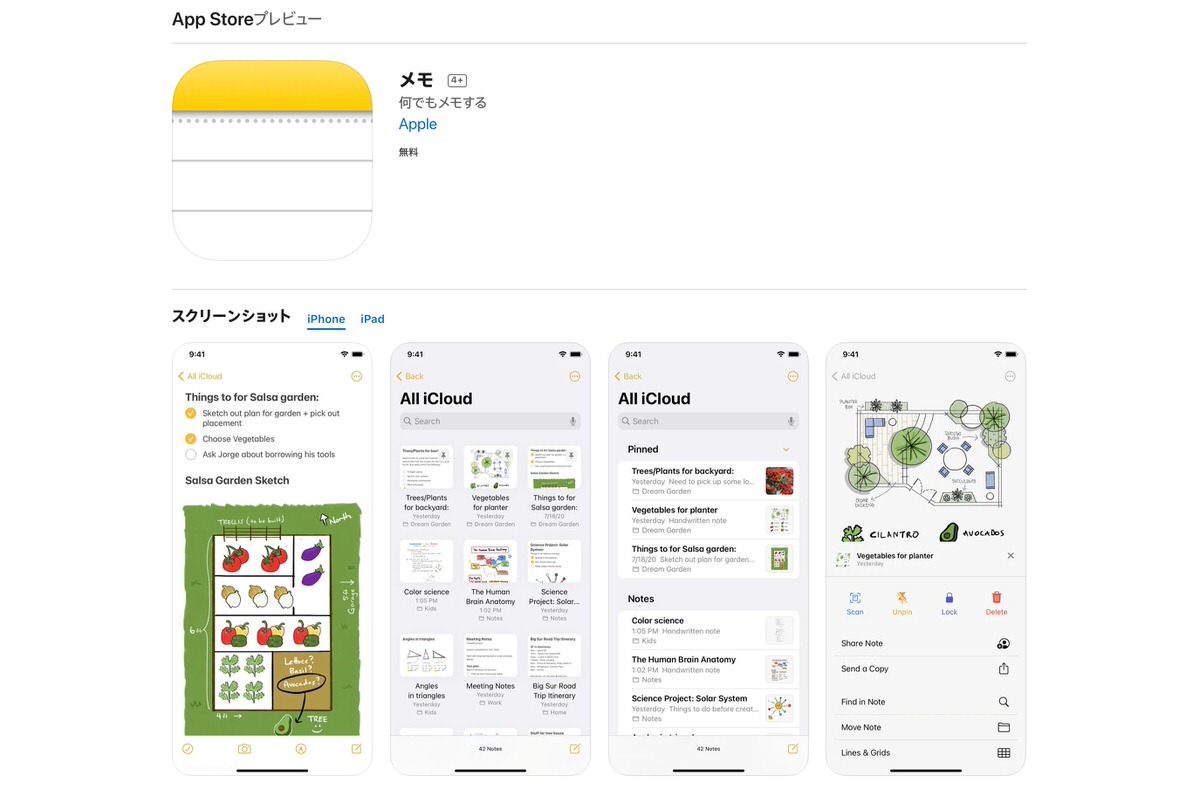
MacOS・iOSに初めからインストールされている標準メモアプリ。
これ、意外と便利なのを知ってましたか?
- フォルダ分け
- チェックリスト
- 表(テーブル)作成
- サムネイル表示
- 手描きメモ
- 共有メモ
- 書類スキャン
- パスワードロック
- 他アプリ(Ulyssesなど)連携
などなど。ノートアプリに必要な機能はおよそすべて完備。しかも、同期が爆速。
まずはこのアプリを徹底的に使い倒してから、より自分にとって使いやすいアイデアノートを探すのがおすすめです。
GoodNotes 5(Mac/iPhone/iPad)
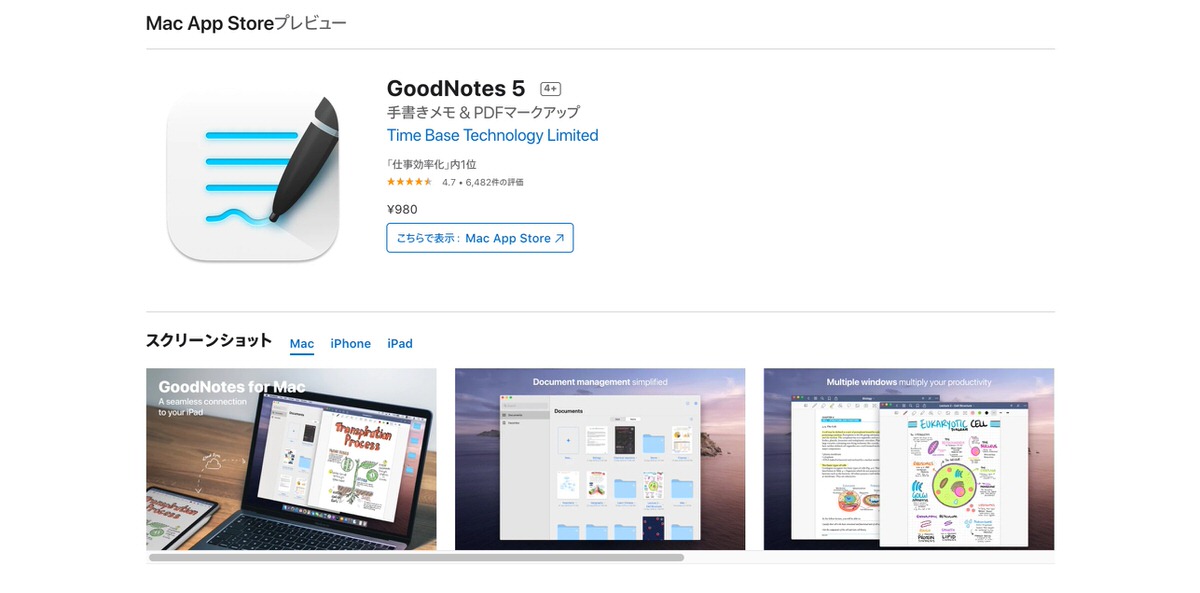
手書きでノートを取りたい方は必須のアプリ。
特に、iPadアプリの使い心地が抜群。Appleはこちらをデフォルトアプリに入れてしまえばいいのに・・・と思うくらい。
手書き文字やPDF内の文章を検索したり、手書き→テキスト変換したりと、デジタルノートの利便性を120%発揮してくれます。
紙のノートやルーズリーフからデジタルに移行する人は、このアプリが最もおすすめです。
Concept(iPhone/iPad/Android/Windows)
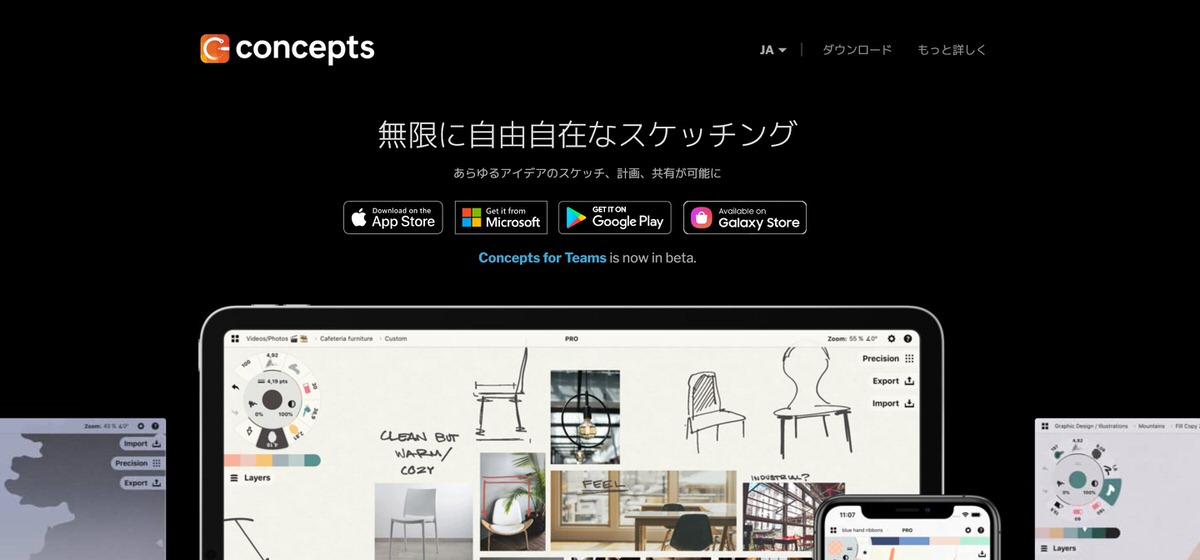
イラストやスケッチをたくさん描く方は、このアプリがおすすめ。
最大の特徴は「無制限のキャンバス」。無限に広げることができる巨大なキャンバスで、思う存分にアイデアを描きまくれます。
豊富なブラシツールや独自のサークル型メニューなど、世界の一流デザイナーたちが採用しているのもうなずける圧倒的クオリティ。
「デッサン」「セクション」「プロジェクト」という単位でキャンバスを効率的に管理できるのもポイントです。
Notability(Mac/iPhone/iPad)
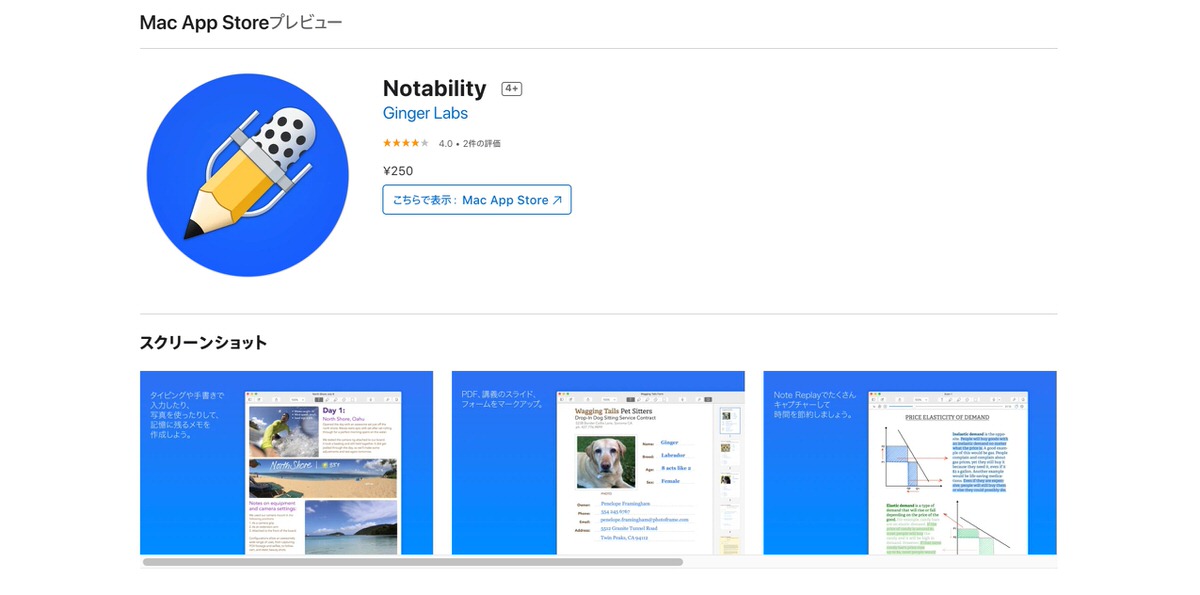
会議の議事録やインタビューなどのメモをまとめるのに最適なアプリ。
アイコンを見ればわかるように、このアプリは「音声メモ」の機能が充実しているのが大きな特徴です。
録音した音声メモは、ノートの書き込みと連動しており、該当文字をタップすることでそのときに録音した音声が聴ける仕組みになっています。
手書き→テキスト変換も非常に簡単。これを使ったら紙の議事録には戻れなくなりますよ。
Notion(Mac/iPhone/iPad/Android/Windows)
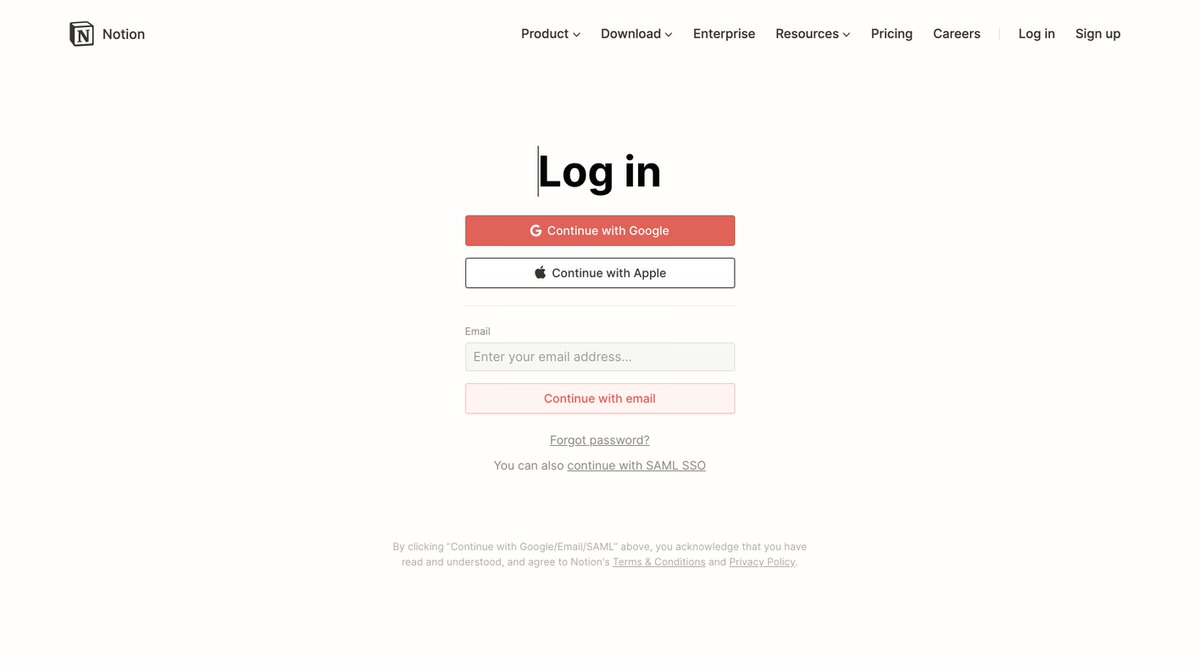
最近、特に人気を集めているアプリがこちら。
データベース機能が非常に優秀で、様々な情報を集約し、直感的に整理整頓することができるようになっています。
この分野ではEvernote一強というイメージだったのですが、僕はNotionに移行を決断したくらい。
ページとブロック単位で管理する仕組みは、慣れるまで違和感があるかもしれませんが、使いこなせば驚くほどキレイに情報がまとめられるようになりますよ。
Scrapbox(Web)
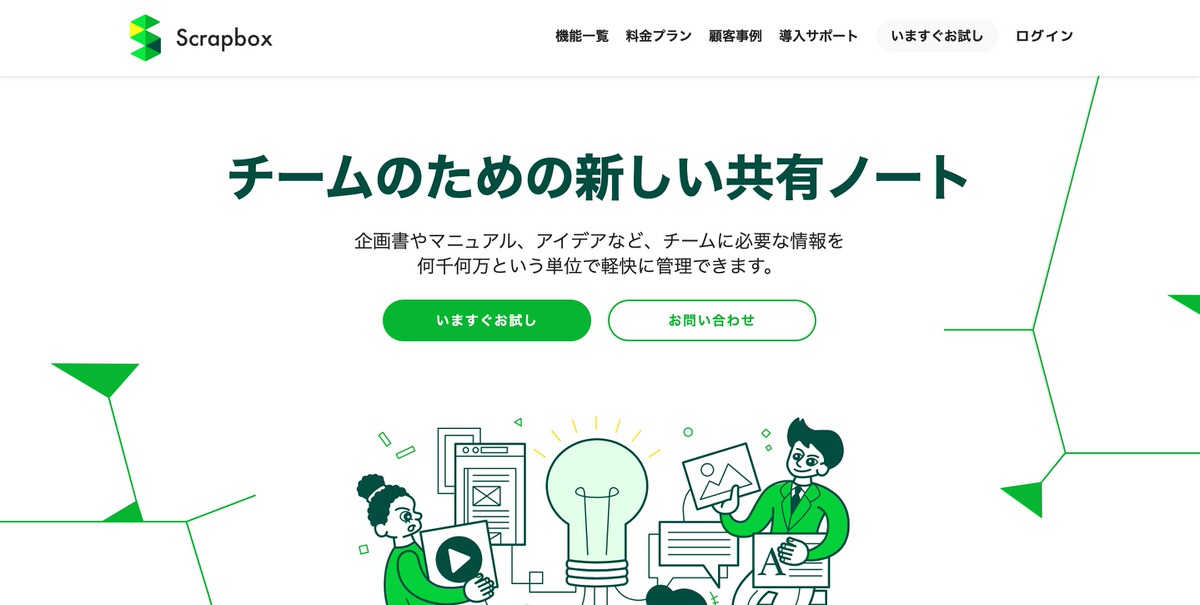
情報整理という意味ではこちらのアプリもおすすめ。
いわゆる「wiki」の進化版のようなツールなので、テキストベースでシンプルに情報管理したい人にぴったりです。
専用のアプリはなく、非公式のクライアント(けっこう便利)があるのみですが、ブラウザ版の使い勝手がいいので特に問題はありません。
アウトライン編集機能や共有機能なども用意されているので、資料をたくさん使う書籍執筆のベースにいいかもしれませんね。
Workflowy(Mac/iPhone/iPad/Android/Windows/Linux)
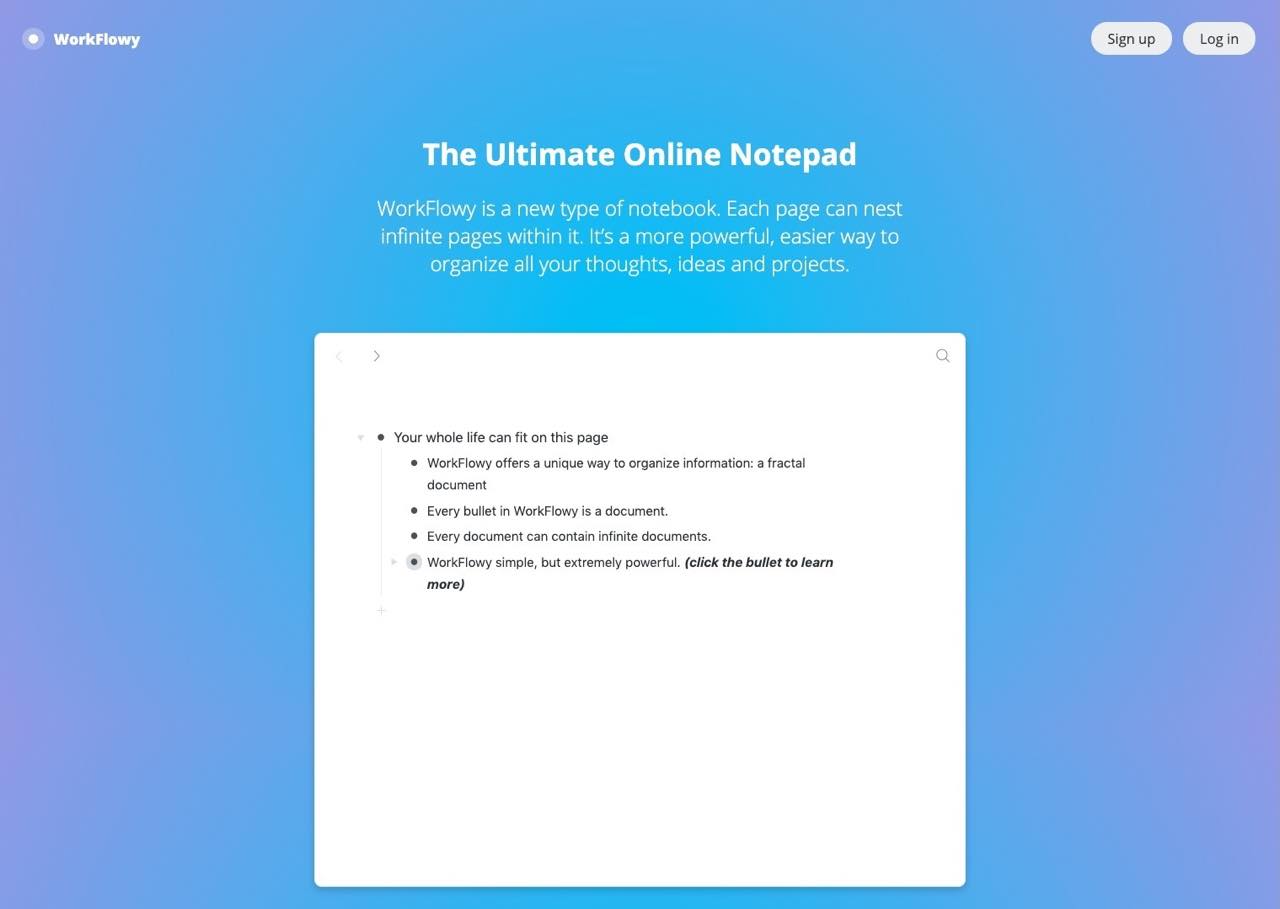
今回紹介した中で、最も使用頻度が高いのがこちらのアプリ。
いわゆる「アウトラインプロセッサ(アウトライナー)」と呼ばれるツールで、テキストを階層化したり並べ替えたりしやすいのが大きな特徴です。
特にWorkflowyは他の類似アプリと比べても、フォルダ分けなどが一切なく機能も極めてシンプルなので、
と考える方もいるかもしれません。
しかし、このシンプルさが「書く(考える)」という行為のみに集中したい人にとっては極上の思考時間を与えてくれます。
機能が色々あると、かえって使いづらい。
そんな人に超絶おすすめしたい神アプリです。
WorkFlowy紙のノートとアプリどちらがいいの?

こういったアイデア系のアプリを紹介すると、
という意見をよく耳にします。
Amazonなどを見ても、手書きノートのテクニックを紹介した書籍やアイデアスケッチ専用のノートなどは根強い人気のようです。
有名どころだとマークスの『EDiT』あたりでしょうか。
最近ではダイソーのような100円ショップでもアイデアノート(マトリクスノート)が売っているそうですね。
たしかにノートで実際に手を動かして文字やスケッチを自由に描く行為というのは、脳を刺激して発想が浮かびやすくなるという科学的根拠もあるようです。
でも、これってアプリでもできますよね?
いまやタブレットやデジタルペン、手書きアプリといったものの使い勝手は、本物のノートに勝るとも劣らないレベルです。
アプリでできて紙のノートでできないことはいくつもありますが、逆はほとんどありません。
もちろん、
という方を否定はしませんし、自分が使いやすいツールを選べばいいと思いますが、
「紙のみが正義」
みたいな一方的な考え方はちょっと・・・と思いますね。
アプリを活用したアイデアノートの書き方

ここでは実際に、僕が今回紹介したアプリを使って、どうやってアイデアノートを作っているか?を解説します。
アイデアメモは「Workflowy」
普段生活していてふと何かアイデアが思い浮かんだら、すぐさまスマホを立ち上げてWorkflowyにメモを残します。
アイデアはアウトプット前提なので、必ずその日のうちに残したメモを見返し、
- 行動アイデア → ToDoリストへ
- その他のアイデア → 仮タイトルをつけてブログor小説のストックへ
こんな感じで次へとつなげています。
書いてアイデアを出すときは「メモ.app」
アウトラインプロセッサを使っていると、どうしても構造やフレームワークを意識してしまいます。
よって、頭の中のあれこれを一旦書き出す際は標準のメモアプリを使って(改行もせず)思い浮かんだことをつらつらと文章にしていきます。
すべて書き切ったらWorkflowyにコピペして、要素分解や階層化などを行い、掘り下げています。
手書きノートは「GoodNotes 5」
スケッチや図を使ったアイデアメモは、iPadのGoodNotes 5で行います。
プロジェクトやテーマごとにノートを分けているので、後から見返すのも簡単です。
お絵描きは「Concept」
アイデア出しというより、もっとお遊び感覚でスケッチをしたいときはConceptも使ってます。
こちらではなるべく文章(文字)は使わず、すべて絵で考えるようにしてますね。
議事録やインタビューは「Notability」
音声メモが必要なときは、Notabilityでノートを取るようにしています。
念のためのバックアップの意味合いが強いので、必要なデータは他のアプリに移して続きの作業をする感じですね。
ウェブクリップは「Scrapbox」
気になった記事やサイトを見つけたら、ブックマークレットを使ってScrapboxにどんどん放り込んでいます。
こちらは意外と後から読み返さなかったりもしますが、ふとしたときに検索をかけて「ああ、こんなのもあったなぁ」みたいな振り返り方をしたり、気が向いたら整理したりしてますね。
リスト管理は「Notion」
アイデアノートや資料をリスト化してデータベース管理したいときはNotionを使います。
まだまだ使いこなせていないのですが、最終的にはプロジェクトごとのテキストやファイルをすべてこれで管理できないかなぁ・・・と思っていたり。
【結論】iPadは必須。

気づいた方もいるかもしれませんが、今回紹介したアプリがすべて使えるのは、iOS端末のみです。
iPhoneは手書きしづらい(Apple Pencilが使えない)ので、必然的にiPadが最強のアイデアノート端末ということになります。
こういった用途に使うなら、iPad Proのような高いモデルを買わなくてもOKです。
僕は持ち運びの便利さからiPad mini5を使っていますが、一番安い10.2インチiPadでもまったく問題なく使えます。
- スマホで手軽にメモし、
- iPadでアイデアを掘り下げ、
- パソコンでまとめてアウトプットする。
こういった良い流れが作れるようになれば、あなたも立派なアイデアマンの仲間入り。ぜひチャレンジしてみてください。




